Apples inbyggda Pages-app låter dig skapa dokument och anpassa dem efter dina önskemål. Datasäkerhet är avgörande när man skriver hemliga dokument som kontrakt, avtal och andra filer. Den här artikeln visar hur du lägger till ett lösenord till ett Pages-dokument på iPhone, iPad och Mac.
- Hur man lösenordsskyddar Pages-dokument på Mac
- Hur man lösenordsskyddar Pages-dokument på iPhone och iPad
Hur man lösenordsskyddar Pages-dokument på Mac
Innan vi börjar bör jag påpeka att du inte kan återställa ditt Pages-lösenord om du glömmer det. Välj därför ett lösenord som du inte kommer att glömma eller skriv ner det säkert. Låt oss nu lära oss hur man gör det.
- Öppna Launchpad eller använd Spotlight-sökning.
- Starta sidor.
- Öppna dokumentet som du vill lösenordsskydda.
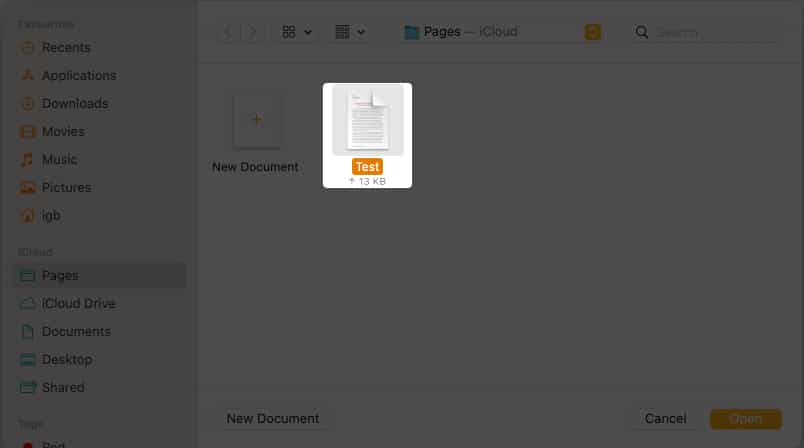
- I det övre vänstra hörnet av menyraden på skärmen klickar du på fliken Arkiv.
- Välj Ange lösenord.
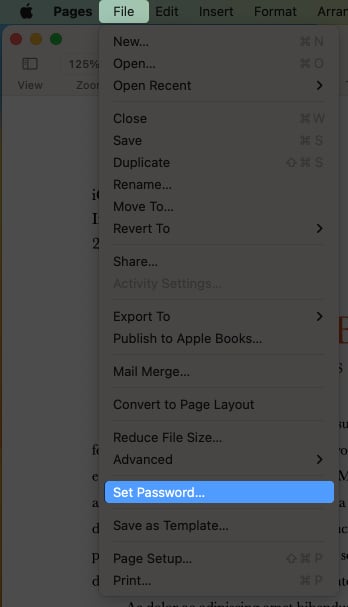
- Ange ditt lösenord och verifiera.
- Välj Ange lösenord.

Aktivera Touch ID-åtkomst genom att markera rutan bredvid Öppna med Touch ID. Dessutom, för att undvika att glömma ditt lösenord, lägg till ett lösenordstips.
För att öppna låsta dokument på Mac
Följ instruktionerna nedan för att öppna objekten i Pages på Mac.
- Starta sidor.
- Välj dokumentet → klicka på Öppna.
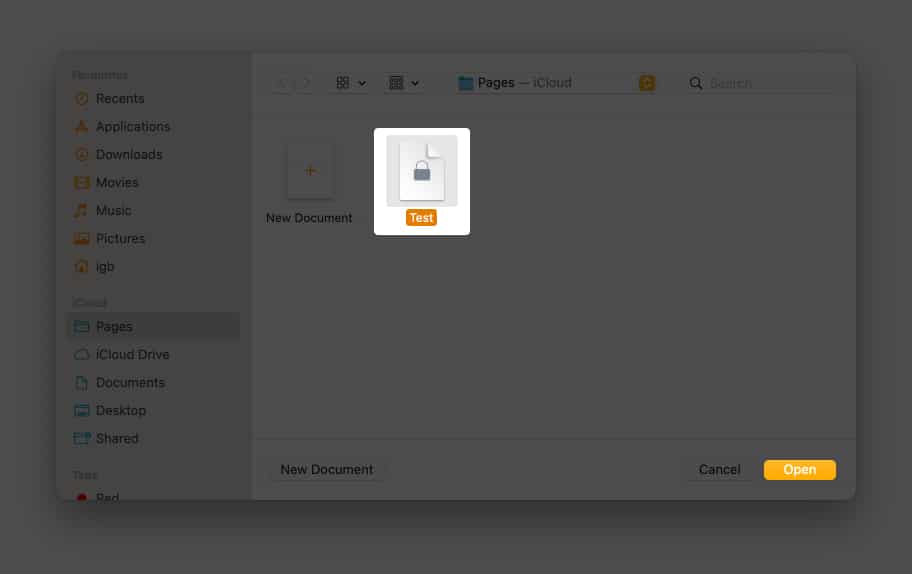
- Använd Touch ID.

Alternativt kan du klicka på Använd lösenord → ange lösenord → OK. Du kan se en låsikon på dina säkrade sidor i Pages-appen.
Ändra eller ta bort ett lösenord från Pages-dokumentet på Mac
- Starta Pages → Arkiv.
- Gå till Ändra lösenord.
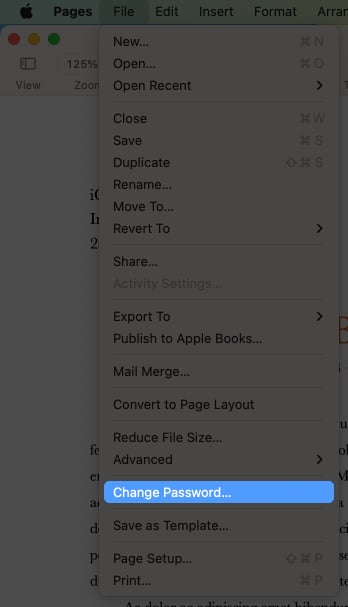
- Klicka på Ta bort lösenord.

Om du vill ändra dokumentets lösenord på sidorna måste du följa steg 1-3 från ovan, ange det gamla lösenordet → Nytt lösenord → Verifiera → välj Ändra lösenord.
Ställ in Touch ID för lösenordsskyddade dokument på Mac
- Klicka på Apple-logotypen längst upp till vänster på skärmen.
- Välj Systeminställningar.

- Navigera till Touch ID & Password.
- Klicka på Lägg till fingeravtryck.
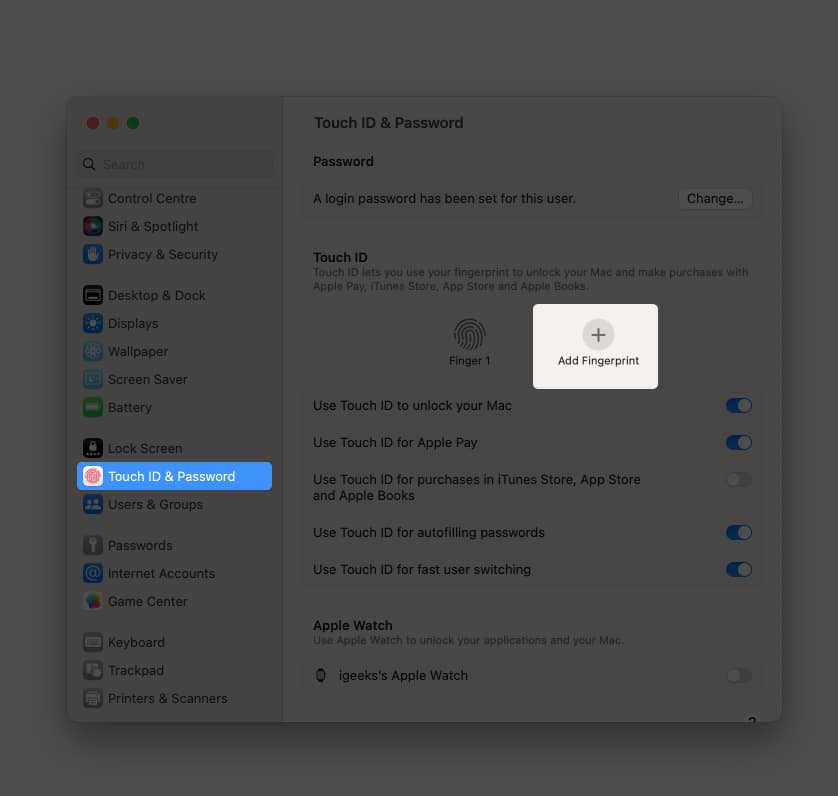
- Ange ditt lösenord → Lås upp.

- Följ instruktionerna som visas på skärmen.
- Klicka på Klar.
Följ vår artikel om Touch ID och lösenord om du har problem med att konfigurera ditt eller använda macOS Monterey.
Om du använder samma Apple-ID synkroniseras Pages-dokument automatiskt från din Mac till din iPhone.
Hur man lösenordsskyddar Pages-dokument på iPhone och iPad
- Öppna Pages-appen på din iPhone.
- Tryck på dokumentet du vill säkra med ett lösenord.
- Välj tre punkter → Dokumentalternativ.

- Välj Ange lösenord.
- Ange lösenordet och verifiera.
- Tryck på Klar.

Om du har Face ID aktiverat kommer du att se ett alternativ för att aktivera Öppna med Face ID i det lösenordssäkrade Pages-dokumentet på din iPhone. Dessutom kan du hjälpa dig själv genom att ge ett lösenordstips i rutan Tips.
Om du inte har ett ansikts-ID aktivt för din enhet får du ett alternativ att aktivera Kom ihåg detta lösenord.
Obs! När du ställer in ett lösenord för ett dokument kommer du att se en låsikon.
Öppna låsta Pages-dokument på iPhone och iPad
- Starta sidor.
- Tryck på det skyddade dokumentet.
- Välj OK på prompten.
Vill du tillåta “Pages” att använda Face ID? - Skanna ditt ansikte.

Efter två misslyckade ansikts-ID-igenkänningsförsök får du alternativet att ange lösenord.
Ta bort ett lösenord från Pages-dokumentet på iPhone och iPad
- Öppna sidor → skyddat dokument.
- Gå till tre punkter → Dokumentalternativ.
- Tryck på Ändra lösenord.

- Stäng av det obligatoriska lösenordet.
- Ange ditt lösenord.
- Tryck på Klar.
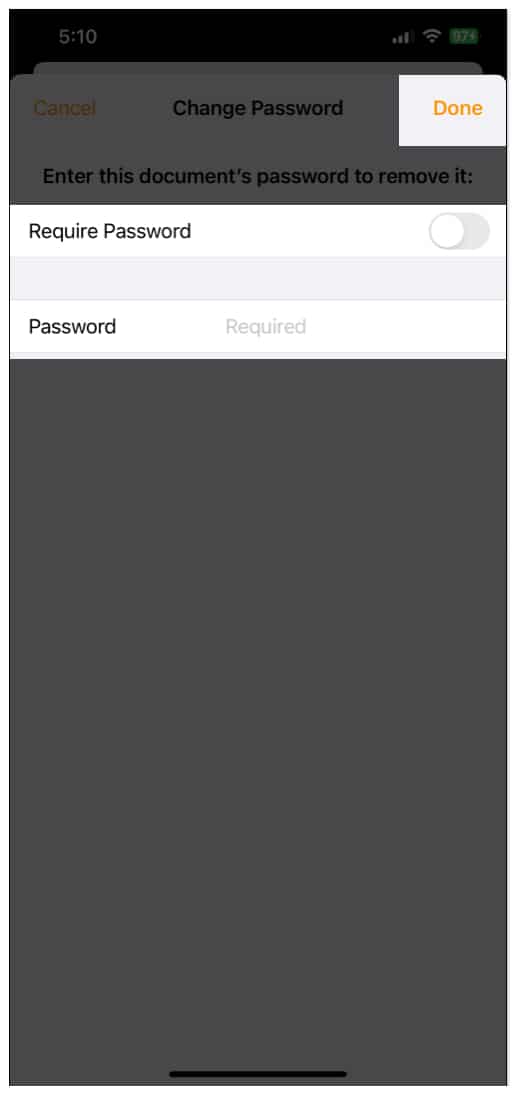
För att ändra lösenordet måste du ange Gammalt lösenord → Nytt lösenord → Verifiera → tryck på Klar.

Vanliga frågor
Vi får ofta lösenordsskyddade PDF-filer, särskilt angående viktig information om jobb. Det kan vara ganska jobbigt och svårt att komma ihåg. Så om du vill lära dig hur du tar bort lösenord från PDF-filer, kolla in artikeln om hur du tar bort lösenord från PDF-filer.
Har du krypterat ditt Pages-dokument?
Nu när du har lärt dig hur du lägger till ett lösenord till Pages-dokumentet på din iPhone, iPad eller Mac, kan du också kontrollera hur du skyddar ytterligare filer som dina bilder eller PDF-filer. Om du har ytterligare frågor, vänligen lämna en kommentar, så svarar jag så snart som möjligt.
Du kan också kontrollera följande:
- Hur man döljer skrivbordsikoner på Mac
- Hur man återställer nyligen raderade dokument i appen Filer på iPhone
- Hur man skannar dokument på iPhone med appen Filer